

By Adela D. Louie, Last updated: August 27, 2019
La linea di abbigliamento errore com.apple.mobilephones 1035 è un messaggio di errore che viene visualizzato quando c'è qualcosa di sbagliato nel tuo messaggio vocale visivo. Questo errore viene comunemente fornito con un messaggio che dice "Visual Voicemail non è attualmente disponibile: iPhone". Ciò si verifica anche quando si verificano problemi con la rete.
La segreteria visiva che hai come funzionalità sul tuo dispositivo iPhone ti permetterà di vedere tutti i messaggi di segreteria che ricevi ogni giorno. Tuttavia, sullo schermo viene visualizzato il messaggio di errore che dice "Impossibile completare l'operazione (com.apple.mobilephone.error 1035)", quindi ciò significa che non sarai in grado di vedere il tuo messaggio vocale che hai.
E con ciò, abbiamo qui alcune soluzioni che puoi applicare per poter risolvere questo tipo di problema che stai riscontrando.
Parte 1: Quali sono le cause di avere il “com.apple.mobilephone.error 1035”?Parte 2: CINQUE modi su come correggere l'errore “com.apple.mobilephone.error 1035”Parte 3: Conclusione
Persone anche leggereGuida definitiva: come risolvere Black Screen of Death su iPhone[Aggiornamento 2019] Come risolvere l'errore 53 di iPhoneCome risolvere si è verificato un problema durante l'analisi del pacchetto
Proprio come qualsiasi altro errore che stiamo riscontrando sui nostri dispositivi, ottenere il messaggio di errore com.apple.mobilephone.error 1035 ha diverse cause. E con ciò, abbiamo qui alcuni motivi per cui stai ricevendo questo messaggio di errore e non riesci ad accedere alla tua casella vocale visiva sul tuo dispositivo iPhone.
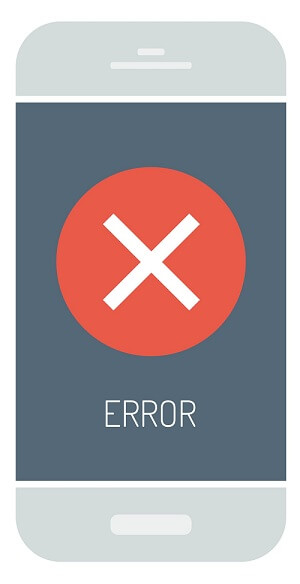
Ora, poiché sei stato in grado di conoscere le possibili cause di avere il messaggio di errore com.apple.mobilephone 1035 sul tuo telefono, lasciaci andare avanti ed elaborare ulteriormente e mostrarti alcuni passaggi su come risolvere questo tipo di errore quando stanno accedendo alla tua segreteria telefonica.
Esistono molti modi per risolvere alcuni problemi che si verificano con il dispositivo iPhone. Ma il modo più semplice e il modo più comune per ripararlo è provare a riavviare il dispositivo iPhone. Sorprendentemente, questo metodo può risolvere alcuni problemi che stai riscontrando.
Per iPhone 6 o versione precedente
Passo 1: Tenere premuto il tasto Pulsante Home e il Pulsante Volume giù.
Passo 2: E una volta che vedi il logo Apple sullo schermo, vai semplicemente avanti e rilascia i pulsanti. E attendi il riavvio del dispositivo.
Per iPhone 7 e iPhone 7Plus
Passo 1: Basta tenere premuto il pulsante di accensione e il pulsante di riduzione del volume in modo da poter riavviare il dispositivo iPhone.
Per iPhone 8 e versione più recente
Passo 1: Tieni premuto il volume su e il pulsante volume giù.
Passo 2: Successivamente, tieni premuto il pulsante laterale fino a quando non vedi il logo Apple sullo schermo.
Come accennato, esiste un'enorme possibilità che la tua connessione Wi-Fi sia il motivo per cui stai ricevendo il messaggio di errore "com.apple.mobilephone 1035". Per questo motivo, non è nemmeno possibile impostare la segreteria telefonica. Quindi, per alcuni utenti che hanno lo stesso problema del tuo, provano a cambiare la connettività Internet del proprio dispositivo mobile dall'uso del proprio Wi-Fi e cambiandolo in Dati cellulare.
Ciò accade perché il tuo operatore sarà in grado di fornirti i dati cellulari che puoi utilizzare per accedere o configurare la tua segreteria telefonica sul telefono. Quindi per farti sapere come fare, ecco cosa devi fare.
Passo 1: Sul telefono, vai avanti e avvia l'app Impostazioni.
Passo 2: E poi, basta disattivare la connessione Wi-Fi.
Passo 3: Una volta che sei stato in grado di disattivare la connessione Wi-Fi sul telefono, vai avanti e apri semplicemente la tua funzione Cellulare.
Passo 4: Da lì, vai avanti e attiva la diapositiva accanto ai dati cellulare per abilitarlo.
Passo 5: E una volta che sei stato in grado di passare ai tuoi dati cellulari, vai avanti e prova ad accedere alla tua segreteria telefonica e vedere se funziona.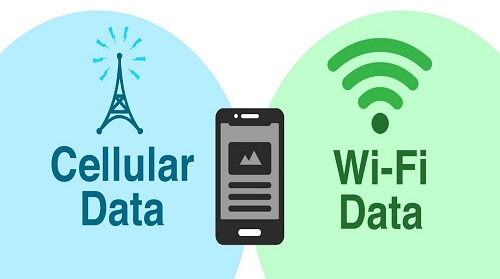
In alcuni casi, la ragione di questo messaggio di errore sul tuo dispositivo iPhone è dovuta alle impostazioni di rete che hai sul tuo dispositivo. Quindi il modo più rapido per risolvere questo problema è utilizzare la Modalità aereo del tuo iPhone. Questo perché una volta che usi la Modalità aereo sul tuo dispositivo iPhone, verrà quindi disconnesso da tutte le reti che stanno utilizzando.
Quindi, con quello, per correggere l'errore com.apple.mobilephone 1035 sul tuo iPhone usando la Modalità aereo, ecco cosa devi fare.
Passo 1: Dalla schermata principale del tuo dispositivo iPhone, vai avanti e scorri a partire dalla parte inferiore dello schermo per far apparire il centro di controllo sullo schermo.
Passo 2: Dal centro di controllo, puoi andare avanti e toccare l'icona Modalità aereo per disattivarla.
Passo 3: Quindi attendi almeno 30 secondi e quindi disattiva la Modalità aereo.
Un altro modo per accedere alla Modalità aereo è questo:
Passo 1: Avvia l'app Impostazioni sul tuo dispositivo iPhone.
Passo 2: Quindi tocca semplicemente la modalità aereo per accenderlo e attendere almeno 30 secondi su quella modalità.
Passo 3: Successivamente, vai avanti e disattiva la Modalità aereo.
E una volta che sei stato in grado di impostare il tuo iPhone in modalità aereo per un paio di secondi, puoi andare avanti e provare ad accedere alla tua segreteria telefonica e vedere se funziona.
NOTA: Se sei in Modalità aereo, non potrai ricevere SMS o chiamate sul tuo dispositivo iPhone.
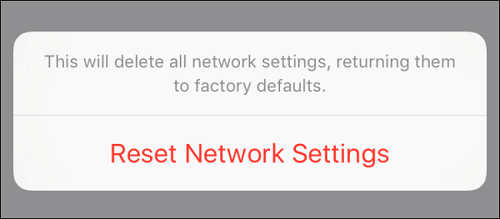 Le impostazioni di rete sul tuo dispositivo iPhone potrebbero essere il motivo per cui ricevi il messaggio di errore quando tenti di accedere alla tua segreteria. Ci sono casi in cui le tue impostazioni di rete ti impediscono di accedere alla tua casella vocale. E a causa di questa situazione, alcuni utenti hanno appena provato a ripristinare le impostazioni di rete.
Le impostazioni di rete sul tuo dispositivo iPhone potrebbero essere il motivo per cui ricevi il messaggio di errore quando tenti di accedere alla tua segreteria. Ci sono casi in cui le tue impostazioni di rete ti impediscono di accedere alla tua casella vocale. E a causa di questa situazione, alcuni utenti hanno appena provato a ripristinare le impostazioni di rete.
E il ripristino della tua rete consentirà di rinnovare tutte le informazioni di rete che hai sul tuo dispositivo iPhone. Quindi, per riavviare le impostazioni di rete, ecco cosa devi fare.
Passo 1: Sul tuo dispositivo iPhone, vai avanti e avvia l'app Impostazioni.
Passo 2: Da Impostazioni, vai avanti e fai semplicemente clic su Generale.
Passo 3: E poi dalla schermata Generale, cerca semplicemente Ripristina e toccalo.
Passo 4: Successivamente, tocca a Ripristina impostazioni di rete.
Passo 5: Dopo aver scelto Ripristina impostazioni di rete, dovrai inserire la password.
Passo 6: E dopo, tocca semplicemente l'opzione Ripristina impostazioni di rete che è indicata in colore rosso.
Successivamente, il tuo iPhone verrà ripristinato e allo stesso tempo risolverà il problema di avere il messaggio di errore com.apple.mobilephone 1035. Quindi, puoi andare avanti e provare semplicemente ad accedere alla tua segreteria telefonica se funzionerà.
Se non sei stato in grado di configurare la tua segreteria telefonica utilizzando le impostazioni del tuo telefono, puoi andare a capo e configurarlo tramite il tuo operatore telefonico. Quindi, da allora, la tua segreteria telefonica è connessa al tuo operatore telefonico, quindi questo è anche il modo migliore per essere in grado di configurarlo. Inoltre, puoi provare a ripristinare il tuo messaggio vocale anche per risolvere questo problema.
Quindi per farlo, ecco una semplice guida che puoi seguire.
Come configurare Voicemail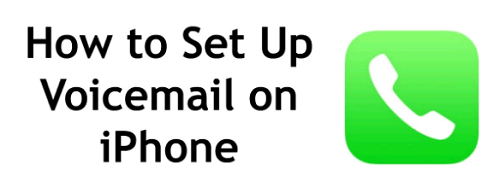
Passo 1: La prima cosa che dovrai fare è disattivare la connessione Wi-Fi sul telefono. Puoi farlo usando il tuo pannello di controllo o andando attraverso le Impostazioni del tuo telefono.
Passo 2: Quindi, vai avanti e avvia la tastiera sul tuo dispositivo mobile. Quindi tocca e tieni premuto il tasto numerico 1.
Step 3: Da lì, vai avanti e digita semplicemente la tua password e poi vai alla tua casella vocale.
Passo 4: Quindi tocca il tasto asterisco (*) dalla tastiera per poter accedere al menu principale.
Passo 5: Quindi, puoi andare avanti e digitare la tua password e questo aprirà l'opzione Saluto. È possibile toccare il numero 3 per accedere al menu di saluto.
Passo 6: Da lì, vai semplicemente avanti e imposta la tua segreteria telefonica come il tuo saluto e la tua password. E dopo, riavvia il tuo dispositivo iPhone.
NOTA: In ogni caso in cui hai dimenticato la password della tua segreteria telefonica, basta semplicemente chiamare il tuo fornitore di servizi e puoi farli reimpostare la password per la tua segreteria telefonica.
Come reimpostare la password della segreteria telefonica
Passo 1: Vai avanti e accedi semplicemente al sito Web del tuo fornitore di servizi. Oppure puoi anche contattarli per aiutarti.
Passo 2: Quindi, vai alla funzione Voicemail del tuo dispositivo iPhone e scegli Cambia password Voicemail.
Step 3: Da lì, un'altra schermata apparirà sullo schermo in cui sarai in grado di reimpostare la password della tua segreteria telefonica.
La segreteria telefonica è una funzionalità su cui facciamo affidamento soprattutto per quelle chiamate importanti che abbiamo perso. Attraverso questa funzione dei nostri dispositivi mobili, saremo in grado di ascoltare il messaggio della persona che sta cercando di contattarti e vedere se è urgente o meno.
Non c'è nulla di cui preoccuparsi quando viene visualizzato il messaggio di errore "com.apple.mobilephone 1035" sul dispositivo iPhone. Sappiamo che questo potrebbe spaventarti un po ', ma questo è un problema molto semplice da risolvere. È solo un'indicazione che qualcosa potrebbe impedirti di utilizzare la funzione di segreteria visiva del tuo dispositivo iPhone.
Fortunatamente per te abbiamo tutte le soluzioni necessarie che puoi provare sul tuo dispositivo iPhone per poter correggere questo errore anche da solo. È facile. Tutto quello che devi fare è seguire tutti i metodi indicati uno dopo l'altro fino a quando non ottieni la vera ragione per cui stai ricevendo il messaggio di errore. Quindi da lì, puoi ripararlo facilmente e rapidamente.
Puoi essere certo che tutte le soluzioni indicate sopra funzioneranno sul tuo dispositivo iPhone. E in pochissimo tempo, sarai di nuovo in grado di accedere alla tua casella vocale.
Scrivi un Commento
Commento
FoneDog iOS Toolkit
There are three ways to retrieve deleted data from an iPhone or iPad.
Scarica Gratis Scarica GratisArticoli Popolari
/
INTERESSANTENOIOSO
/
SEMPLICEDIFFICILE
Grazie! Ecco le tue scelte:
Excellent
Rating: 4.5 / 5 (Basato su 90 rating)